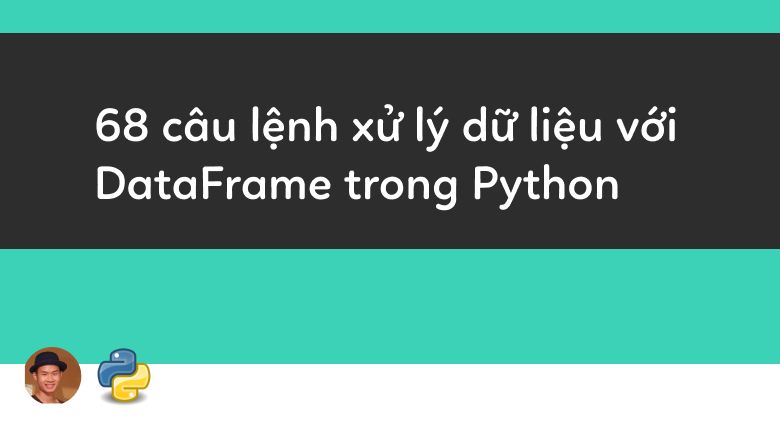68 dòng code Python hay sử dụng xử lý dữ liệu trong Pandas
Nếu bạn bắt đầu tìm hiểu và làm việc dữ liệu dạng bảng trong Python, thì nhiều khả năng bạn sẽ bắt đầu với thư viện tên là Pandas, bởi vì Pandas là một thư viện giúp bạn làm việc với dữ liệu rất thuận tiện và hiệu quả, nhiều công việc xử lý dữ liệu bạn sẽ mất công viết ra rất nhiều code trong các công cụ khác, nhưng với Pandas, bạn chỉ cần viết 1 dòng.
Bài viết này sẽ như một bảng tóm tắt về các đoạn code Pandas hay sử dụng trong việc xử lý dữ liệu với Python để bạn có thể tra cứu nhanh bằng cách tìm kiếm, hãy bookmark lại bài viết để có thể tiện tra cứu ngay khi cần. Nếu bạn đang tìm kiếm cách để có thể tự động hóa Excel từ Python, hãy tham khảo khóa học Lập trình tương tác Python Excel chìa khóa tối ưu công việc
Lưu ý trước khi bắt đầu
Như đã nói, bạn có thể bookmark lại bài viết này vào trình duyệt yêu thích của bạn, khi cần tìm một đoạn code nào đó, bạn có thể bấm Ctrl + F hoặc ⌘ + F (trên Mac)
Để sử dụng được các đoạn code trong bài này, chúng ta có phần import như sau
import pandas as pd
import numpy as np
và chúng ta có các đối tượng với tên ngắn gọn như sau:
df– Đối tượng DataFrame trong Pandass– Đối tượng Series trong Pandas
Cách đọc dữ liệu trong Pandas Python
Các câu lệnh trong phần này giúp bạn có thể load hay import dữ liệu từ nhiều nguồn và nhiều dạng dữ liệu khác nhau
Cách đọc dữ liệu từ một file CSV
pd.read_csv(filename)Cách đọc dữ liệu từ một file TSV
pd.read_table(filename)Cách đọc dữ liệu từ một file Excel
pd.read_excel(filename)Cách đọc dữ liệu từ một cơ sở dữ liệu SQL
pd.read_sql(query, connection_object)Cách đọc dữ liệu từ nguồn JSON (file, string hoặc URL)
pd.read_json(json_string)Cách đọc dữ liệu từ nguồn HTML (file, string hoặc URL)
pd.read_html(url)Cách đọc dữ liệu từ Clipboard
pd.read_clipboard()Nội dung của Clipboard sẽ được chuyển tới read_table()
Cách đọc dữ liệu từ kiểu từ điển trong Python
pd.DataFrame(dict)Cách xuất dữ liệu từ Pandas DataFrame
Trong phần này, chúng ta sẽ tổng hợp một số cách xuất dữ liệu từ Pandas DataFrame ra một số nguồn thông dụng
Cách xuất dữ liệu từ DataFrame ra file CSV
df.to_csv(filename)Cách xuất dữ liệu từ DataFrame ra file Excel
df.to_excel(filename)Cách xuất dữ liệu từ DataFrame ra SQL
df.to_sql(table_name, connection_object)Cách xuất dữ liệu từ DataFrame ra JSON
df.to_json(filename)Cách tạo ra dữ liệu test
Những dòng code trong phần này sẽ giúp bạn tạo ra dữ liệu test với sự giúp đỡ của thư viện Numpy
Cách tạo bảng dữ liệu test với Numpy và Pandas
Đoạn code này sẽ tạo ra một bảng gồm 23 dòng và 4 cột, được điền vào những giá trị ngẫu nhiên từ Numpy
pd.DataFrame(np.random.rand(23,4))Cách tạo ra series từ một list
pd.Series(my_list)Cách thêm index là cột ngày tháng
df.index = pd.date_range(
'1999/1/31',
periods=df.shape[0])
Cách xem và kiểm tra dữ liệu
Những câu lệnh trong phần này sẽ giúp bạn kiểm tra DataFrame hoặc Series trong Panda theo một vị trí cụ thể.
Cách xem n dòng đầu tiên của DataFrame
df.head(n)Cách xem n dòng cuối cùng của DataFrame
df.tail(n)Cách lấy số dòng số cột của DataFrame
df.shapeCách lấy số dòng số cột của DataFrame
df.shapeXem thông tin về Index, kiểu dữ liệu và dung lượng của DataFrame
df.info()Tổng kết thông tin thống kê cho các cột có kiểu dữ liệu là số
df.describe()Xem giá trị duy nhất và đếm số giá trị này, đếm cả trường hợp NA
Lưu ý Áp dụng cho đối tượng Series
s.value_counts(dropna=False)Tổng kết giá trị duy nhất và đếm cho tất cả các cột
df.apply(pd.Series.value_counts)Trích xuất một phần dữ liệu trong Pandas DataFrame
Những câu lệnh trong phần này sẽ giúp bạn trích xuất dữ liệu từ DataFrame hoặc Series trong Pandas
Trả về một cột của DataFrame dưới dạng Series
Trả về cột có label là col như một Series
df[col]Trả về các cột trong danh sách dưới dạng một DataFrame mới
df[[Col1, Col2]]Chọn dữ liệu theo vị trí
s.iloc[0]Chọn dữ liệu theo index
s.loc['index_one']Chọn dữ liệu ở dòng đầu tiên
df.iloc[0,:]Chọn dữ liệu ở dòng đầu tiên, ô thứ nhất của DataFrame
df.iloc[0,0]Cách làm sạch dữ liệu trong Pandas DataFrame
Các đoạn code trong phần này sẽ giúp bạn xử lý và làm sạch dữ liệu
Đổi tên các cột trong DataFrame theo thứ tự
df.columns = ['a','b','c']Kiểm tra dữ liệu với giá trị null
pd.isnull()Kiểm tra dữ liệu với giá trị khác null
pd.notnull()Cách bỏ toàn bộ dòng có dữ liệu null
df.dropna()Cách bỏ toàn bộ cột có dữ liệu null
df.dropna(axis=1)Cách bỏ các dòng có nhiều hơn n giá trị null
df.dropna(axis=1, thresh=n)Cách thay toàn bộ giá trị null bằng giá trị x
df.fillna(x)Cách thay toàn bộ giá trị null bằng giá trị khác
Thay giá trị null trong Series bởi giá trị mean của các giá trị trong Series (mean có thể thay được bởi các hàm khác trong module statistics của Python)
s.fillna(s.mean())Cách chuyển đổi kiểu dữ liệu của Series sang Float
s.astype(float)Cách thay giá trị này bởi giá trị khác
Thay tất cả các giá trị bằng 1 bởi one
s.replace(1,'one')Cách thay nhiều giá trị cùng lúc
s.replace([1,3],['one','three'])Cách đổi tên cột hàng loạt bằng lambda
df.rename(columns=lambda x: x + 1)Cách đổi tên cột cụ thể trong DataFrame
df.rename(columns={'old_name': 'new_ name'})Cách đổi index trong DataFrame
df.set_index('column_one')Cách đổi index hàng loạt trong DataFrame
df.rename(index=lambda x: x + 1)Cách lọc, sắp xếp, nhóm dữ liệu trong Pandas DataFrame
Các câu lệnh trong phần này sẽ giúp bạn thực hiện các thao tác lọc, sắp xếp hay nhóm dữ liệu trong DataFrame một cách dễ dàng
Lọc dữ liệu theo điều kiện
Lọc ra các dòng thỏa mãn điều kiện col lớn hơn 5
df[ df[col] > 5 ]Lọc ra các dòng thỏa mãn điều kiện: có giá trị cột col trong khoảng 100 đến 200
df[ df[col] > 100 & df[col] < 200 ]Sắp xếp dữ liệu
Sắp xếp dữ liệu trong cột col1 theo chiều thuận (ascending)
df.sort_values(col1)Sắp xếp dữ liệu trong cột col2 theo chiều nghịch (descending)
df.sort_values(col2, ascending=False)Sắp xếp col1 theo chiều thuận và col2 theo chiều nghịch
df.sort_values([col1,col2],ascending=[True,False])
Nhóm dữ liệu, pivot dữ liệu với groupby
Pivot dữ liệu theo col1
df.groupby(col1)Pivot dữ liệu theo nhiều cột col1, col2
Pivot dữ liệu với pivot_table trong DataFrame
Tạo một Pivot Table, nhóm dữ liệu theo cột col1, tính mean của col2, col3
df.pivot_table(index=col1,values=[col2,col3],aggfunc=mean)Tính mean của tất cả các cột
df.apply(np.mean)Tính max mỗi dòng
Áp dụng hàm np.max() cho mỗi dòng dữ liệu
df.apply(np.max,axis=1)Nối dữ liệu, gộp dữ liệu bằng Pandas DataFrame
Nối dữ liệu DataFrame theo chiều dọc
Nối các dòng của df1 xuống dưới df2 (Số lượng các cột trong 2 DataFrames này phải giống nhau)
df1.append(df2)Nối dữ liệu DataFrame theo chiều ngang
Nối các cột của df1 sang phải các cột của df2 (Số lượng các dòng trong 2 DataFrames này phải giống nhau)
pd.concat([df1, df2],axis=1)Join dữ liệu 2 DataFrames theo kiểu SQL
df1.join(df2,on=col1,how='inner')Join 2 DataFrame df1 và df2 theo cột chung col1, kiểu Join là 'inner'. Ngoài ra còn hỗ trợ các kiểu join: 'left', 'right', 'outer'
Thống kê dữ liệu bằng Pandas DataFrame
Thống kê dữ liệu cho các cột số
df.describe()Tính mean cho tất cả các cột
df.mean()Tính correlation giữa các cột
df.corr()Đếm số giá trị không null cho các cột
df.count()Tìm giá trị lớn nhất cho mỗi cột
df.max()Tìm giá trị nhỏ nhất cho mỗi cột
df.min()Tìm giá trị median cho mỗi cột
df.median()Tìm giá trị độ lệch tiêu chuẩn cho mỗi cột
df.std()Hi vọng với bài viết này, Thanh sẽ giúp bạn làm việc dễ dàng hơn với DataFrame trong Pandas. Đừng quên tham khảo khóa học Lập trình tương tác Python Excel chìa khóa tối ưu công việc